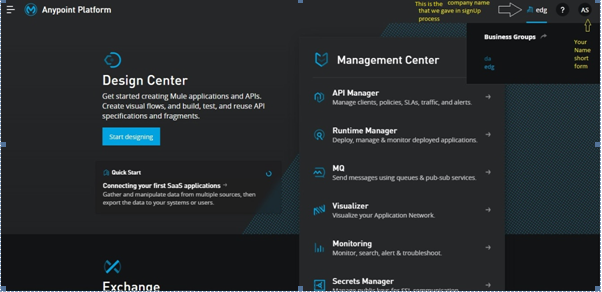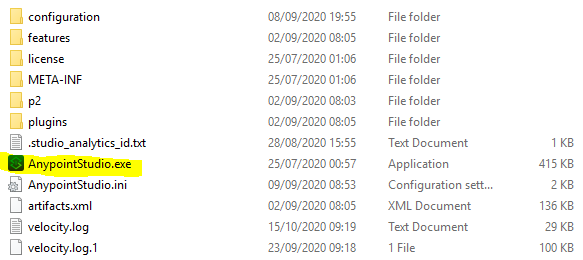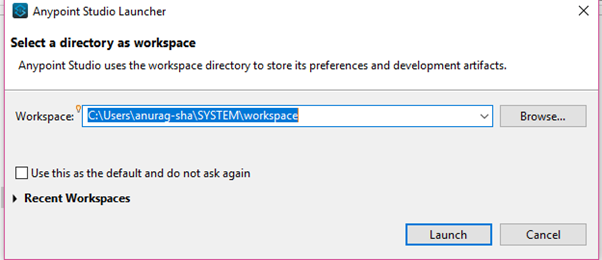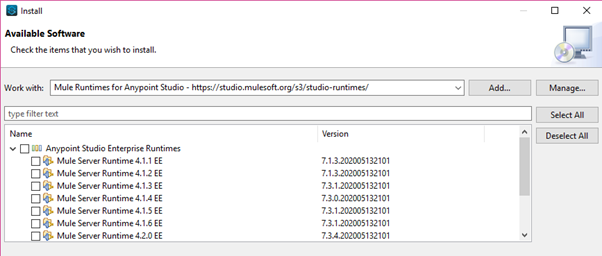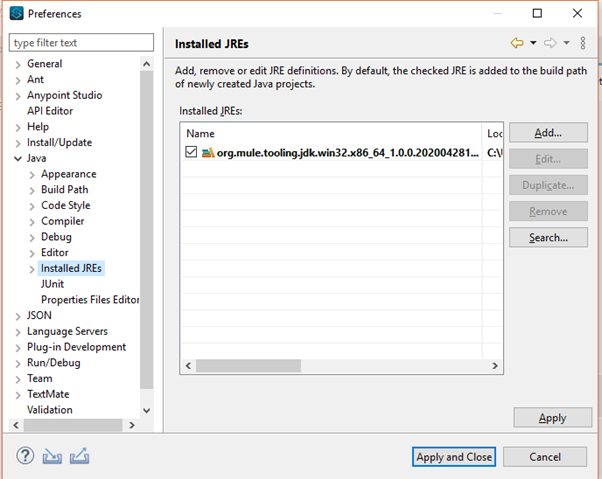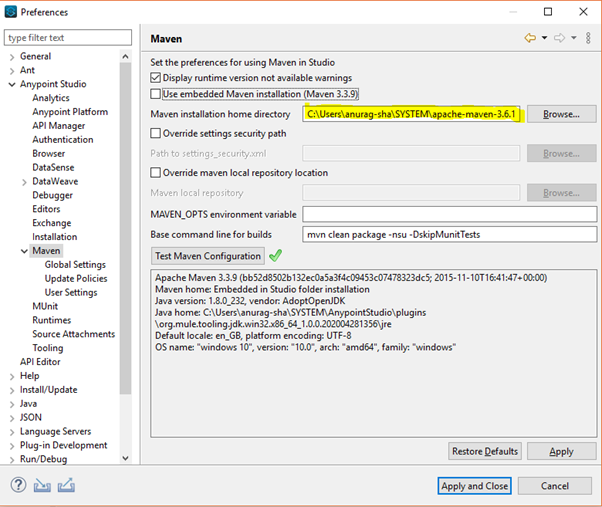手把手教您使用Mule ESB
譯文【51CTO.com快譯】Mule ESB是由MuleSoft所提供的基于Java的輕量級ESB(Enterprise Service Bus)和集成平臺。它有助于程序員或軟件開發(fā)人員輕松且快速地連接不同的應用程序。也就是說,Mule能夠實現(xiàn)應用程序的快速集成,從而使它們能夠高效地傳輸數(shù)據(jù)。目前,MuleSoft根據(jù)用戶需求和預算的差異性,提供了不同類型的訂閱模式。
為何使用Mulesoft?
Mule項目開發(fā)的基本目的:
- 使API開發(fā)人員的工作變得更輕松。
- 可以輕松地跨本地和云計算環(huán)境連接到應用程序上。
Mulesoft包含一組連接器式的各種組件,其中包括:
- 核心組件具有“設置變量”、“刪除變量”、“流”、“每個”等連接器。
- Salesforce組件具有創(chuàng)建(添加或創(chuàng)建記錄)和查詢(執(zhí)行對指定對象的查詢)之類的連接器,這些有助于開發(fā)人員實現(xiàn)輕松的集成。
據(jù)此,我們可以通過簡單的“拖放”,來實現(xiàn)如下各項功能:
- 使用基于Web的控制臺來控制Mule API。
- 可以輕松地調(diào)試API。
- 可以輕松地在Mule中使用任何JavaPython或Groovy編寫的腳本。
- 簡單地構建和部署各種流程。
- 可以制作自定義的連接器。
Mule的安裝要求
我們在主機系統(tǒng)上安裝Mule之前,為了實現(xiàn)最佳性能,我們通常需要滿足如下的系統(tǒng)基本配置要求:
- 2 GHz CPU。
- 64位操作系統(tǒng)。
- 如果是個人筆記本電腦,則至少要有8 GB的RAM;如果使用的是公司筆記本電腦,并且上面啟用了其他應用代理的話,則建議至少準備16 GB的RAM。
- 硬盤應大于50 GB。
使用IDE為Mulesoft API開發(fā)代碼
通常,我們可以使用基于Eclipse的Mulesfot Anypoint Studio這款IDE,來開發(fā)和測試Mule API。它能夠提供諸如拖放之類友好操作功能。同時,我們使用集成平臺—Anypoint Platform來進行管理API的部署,以及在某個API上應用各種對應的策略。
先決條件與環(huán)境
Mule可以支持許多操作系統(tǒng),其中包括:Windows、Linux、以及macOS等。在此,我們以Windows為例進行討論。針對Mulesoft,我們需要下載并安裝如下基本工具與環(huán)境:
- Anypoint Platform及其帳戶
- Java JDK
- Apache Maven
- Anypoint Studio(基于Eclipse的IDE)
- Notepadd ++(僅為可選項)
- Rest客戶端—postman、ARC等
下面,我們來逐一進行詳細講解:
第1步
在Anypoint Platform(請參見-- https://anypoint.mulesoft.com/login/signup)上創(chuàng)建一個試用帳戶,通過填寫各種必填的詳細信息,以創(chuàng)建帳戶。在成功創(chuàng)建帳戶之后,您將會看到如下界面:
第2步
由于Mulesoft Anypoint平臺支持Oracle JAVA JDK或AdoptOpenJDK,因此我們可以采用如下兩種方式來為系統(tǒng)準備JDK:
- Oracle JAVA JDK(請參見- https://www.oracle.com/uk/java/technologies/javase/javase-jdk8-downloads.html) - 為了下載支持Mulesoft的Java 8,您必須先點擊其下載鏈接,以跳轉到Java SE開發(fā)工具包的8u261部分。我建議您選擇并下載Windows x64(64位版本),以方便使用4 GB以上的RAM。當然,為了流暢地運行Mulesoft,您最好使用8 GB以上的RAM。
- AdoptOpenJdk(請參見- https://adoptopenjdk.net/) - 請下載其最新版本。
請雙擊打開已下載的可執(zhí)行文件,并按照步驟進行軟件安裝。在完成了JDK的安裝后,您需要對計算機的環(huán)境變量進行設置,以將其指向正確的安裝目錄。具體請參照如下步驟:
- 假設您已經(jīng)在“ C:\Program Files\AdoptOpenJDK”中安裝了AdoptOpenJDK。
- 右鍵單擊“我的電腦”,選擇“屬性”,然后跳轉到“高級系統(tǒng)設置”。
- 點擊“高級”標簽下的“環(huán)境變量”按鈕。
- 在“系統(tǒng)”下單擊“變量”,然后單擊“新建”,并將變量JAVA_HOME設置為“C:\Program Files\AdoptOpenJDK\jdk-8.0.252.09-hotspot”。
- 接著,更改系統(tǒng)變量下的“Path”變量,使其也包含Java可執(zhí)行文件的路徑。即,選擇路徑變量,單擊編輯按鈕,然后添加新的路徑“C:\Program Files\AdoptOpenJDK\jdk-8.0.252.09-hotspot\bin”或“%JAVA_HOME%\bin”。
- 為了測試安裝,請打開命令提示符(即,開始->命令提示符),鍵入命令“java -version”,以確認輸出信息。
第3步
在Apache Maven(請參見-http://maven.apache.org/)處下載Maven的zip文件。請將其解壓縮到一個文件夾,然后配置到Windows環(huán)境中。
1.假設您已將其解壓縮到了“C:\Users\anurag-sha\SYSTEM\apache-maven-3.6.1”下。
2.通過添加路徑“C:\Users\anurag-sha\SYSTEM\apache-maven-3.6.1\bin”和“%MAVEN_HOME%\bin”,以便系統(tǒng)變量“M2_HOME”和“MAVEN_HOME”能夠指向正確的安裝目錄。如下所示:
3.為了測試安裝,請打開命令提示符(即,開始->命令提示符),鍵入命令“mvn -v”,以確認類似輸出信息:
第4步
1.請從https://www.mulesoft.com/lp/dl/studio處,下載Anypoint Studio。
2.將安裝文件解壓縮到諸如C:\Users\anurag-sha\SYSTEM\AnypointStudio的文件夾中。
3.如下圖所示,從安裝文件夾中打開對應的可執(zhí)行文件。
4.通過單擊確定,以接受其默認的工作空間。當然,您也可以添加自己的工作空間。
5.打開Anypoint Studio,您需要使用JDK和maven對Anypoint Studio進行配置。
6.雖然已有默認的運行時(runtime)版本,但是如果您想添加任何特定版本的話,請?zhí)D到選項卡,依次點擊“幫助->安裝新軟件->在工作方式中選擇Anypoint Studio的Mule運行時”(如下圖所示)。您可以選擇任何所需的版本,并將其作為常規(guī)軟件予以安裝。
7.為了檢查是否已安裝了JRE,您可以依次點擊“窗口”選項卡->“首選項”->“java”->“已安裝的JRE”,界面如下圖所示。如果沒有的話,則請單擊添加按鈕,以添加JDK bin文件的所在位置,然后單擊“應用并關閉”。
8.配置和測試Maven,請?zhí)D到窗口選項卡->首選項-> Anypoint Studio-> Maven 設置maven的安裝目錄路徑,如下圖所示。在對其進行測試時,可單擊“測試Maven配置”。
至此,您已經(jīng)可以使用Anypoint Studio來開發(fā)Mulesoft API了。當然,您也可以通過使用Anypoint Studio,來編寫Java代碼。
第5步
Notepad ++(請參見-https://notepad-plus-plus.org/downloads/v7.0/)是一個文本及代碼編輯器。我強烈建議您使用它來編輯以XML、JSON等格式編寫的任何類型的代碼。
第6步
我們可以使用Rest客戶端-- Postman(請參見-https://www.postman.com/downloads/)來測試API。當然,您也可以選用ARC、nightingale等其他Rest客戶端。如果您安裝了curl命令,甚至可以直接使用它。
最后,希望上面為您展示的步驟,能夠方便您順利地開始使用Mulesoft。
原文標題:Step By Step Guide To Using Mule ESB,作者:Anurag Sharma
【51CTO譯稿,合作站點轉載請注明原文譯者和出處為51CTO.com】